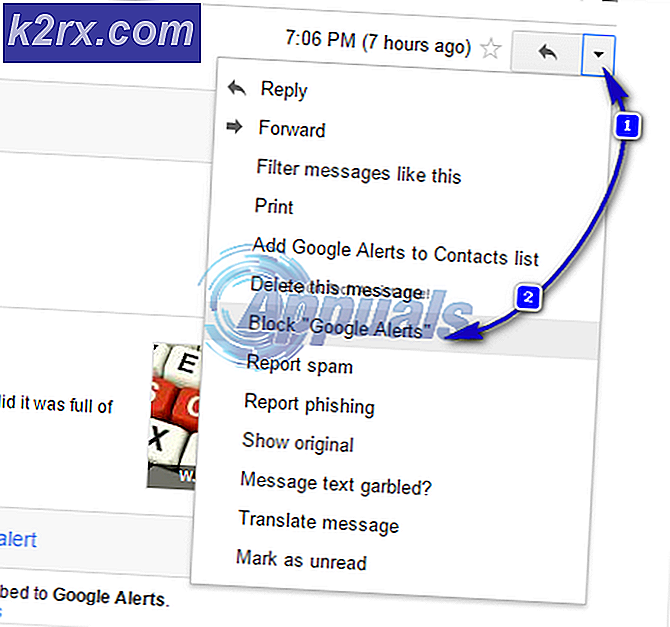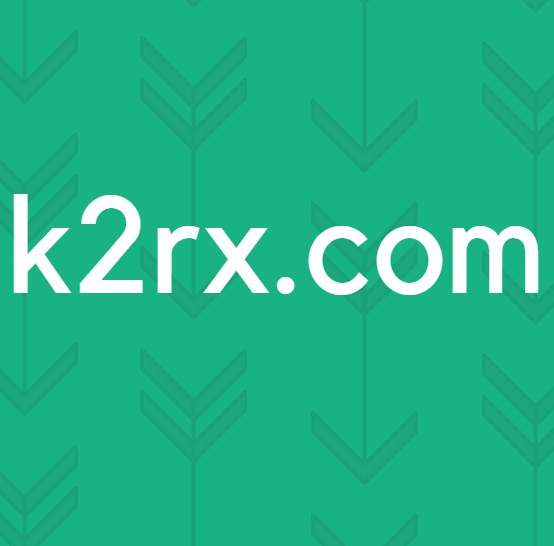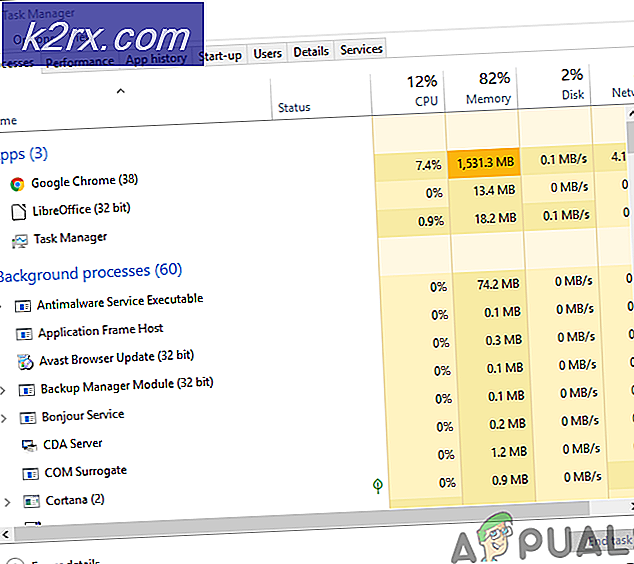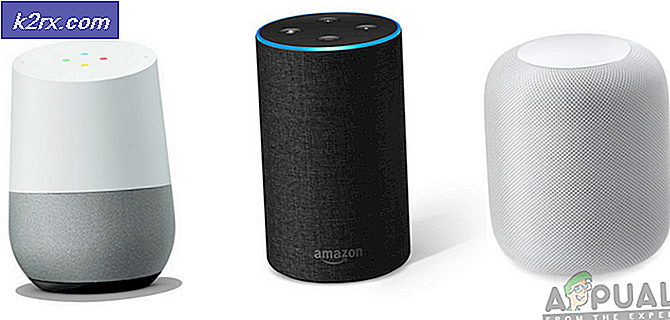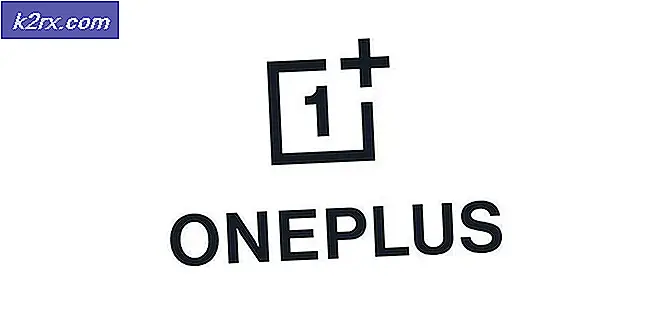Cách khắc phục mã lỗi Netflix T1 trên Windows 10
Một số người dùng Netflix đang gặp phải Mã lỗi T1 sau khi phát lại không thành công trên PC Windows 10 của họ (khi sử dụng ứng dụng Universal Windows Platform Netflix). Một số người dùng bị ảnh hưởng đang báo cáo rằng sự cố xảy ra với mọi chương trình mà họ cố gắng phát trực tuyến trong khi những người khác chỉ nhận được mã lỗi này với một số tiêu đề nhất định.
Sau khi điều tra vấn đề, nó chỉ ra rằng có một số nguyên nhân khác nhau sẽ kích hoạt mã lỗi cụ thể này. Dưới đây là danh sách rút gọn các thủ phạm tiềm ẩn:
Giờ bạn đã biết các nguyên nhân tiềm ẩn, dưới đây là danh sách các bản sửa lỗi mà một số người dùng bị ảnh hưởng đã sử dụng để khắc phục sự cố:
Phương pháp 1: Khởi động lại máy tính của bạn
Hóa ra, cách khắc phục phổ biến nhất cho vấn đề cụ thể này trên Windows 10 là chỉ cần khởi động lại máy tính của bạn và đợi quá trình khởi động tiếp theo hoàn tất. Thao tác này sẽ kết thúc việc xóa mọi tệp tạm thời có thể cản trở hoạt động phát trực tuyến.
Một số người dùng bị ảnh hưởng đã xác nhận rằng hoạt động này cuối cùng đã cho phép họ sử dụng ứng dụng UWP của Netflix để phát trực tuyến nội dung bình thường.
Vì vậy, nếu bạn chưa thử cách này, hãy tiếp tục và khởi động lại PC theo cách thông thường và đợi quá trình khởi động tiếp theo hoàn tất trước khi thử lặp lại thao tác phát trực tuyến.
Nếu bạn vẫn gặp phải cùng một mã lỗi T1 ngay cả sau khi khởi động lại máy tính của mình, hãy chuyển xuống phần sửa chữa tiềm năng tiếp theo bên dưới.
Phương pháp 2: Khởi động lại hoặc Đặt lại bộ định tuyến / modem của bạn
Vì mã lỗi cụ thể này thường hướng đến sự cố kết nối mạng ngăn máy tính của bạn tiếp cận với sự cố Netflix, bạn cũng nên khắc phục sự cố về sự không nhất quán TCP / IP.
Bạn có thể gặp phải mã lỗi T1 trong một trường hợp mà ISP của bạn chỉ định một IP động thuộc phạm vi hạn chế.
Nếu trường hợp này có thể áp dụng, bạn có thể sửa lỗi bằng một trong các phương pháp bên dưới:
- Khởi động lại bộ định tuyến hoặc modem - Đi theo lộ trình này sẽ cho phép bạn làm mới dữ liệu TCP và IP của mình bằng cách buộc bộ định tuyến của bạn làm mới thông tin mạng liên quan đến máy tính của bạn.
- Đặt lại bộ định tuyến hoặc modem - Đặt lại bộ định tuyến / modem sẽ kết thúc việc xóa mọi cài đặt tùy chỉnh có thể góp phần gây ra lỗi này bên trong ứng dụng Netflix UWP.
A. Khởi động lại bộ định tuyến / modem của bạn
Nếu bạn muốn khắc phục sự không nhất quán của bộ định tuyến / modem và tránh việc xóa dữ liệu nhạy cảm, đây là cách để thực hiện.
Bằng cách khởi động lại thiết bị mạng, bạn sẽ xóa mọi dữ liệu tạm thời (TCP / IP) mà bộ định tuyến hoặc modem của bạn hiện đang duy trì. Nếu mã lỗi T1 được gây ra do một cái gì đó bắt nguồn từ tệp tạm thời mạng của bạn, thì thao tác này sẽ khắc phục hoàn toàn sự cố.
Để thực hiện khởi động lại trên bộ định tuyến hoặc modem của bạn, hãy tìm Nút BẬT / TẮT trên thiết bị mạng của bạn (thường nằm ở phía sau bộ định tuyến của bạn).
Khi bạn quản lý để xác định vị trí của nó, hãy nhấn nó một lần để cắt nguồn, sau đó ngắt kết nối vật lý cáp nguồn và đợi trong một phút để đảm bảo rằng các tụ điện đã được rút hết hoàn toàn.
Sau khi bạn đợi xong, hãy kết nối lại cáp nguồn và khởi động bộ định tuyến hoặc modem của bạn theo cách thông thường và xem sự cố đã được giải quyết trong Netflix hay chưa khi truy cập internet được khôi phục.
B. Đặt lại bộ định tuyến / modem của bạn
Nếu khởi động lại bộ định tuyến / modem đơn giản không hiệu quả với bạn và bạn vẫn nghi ngờ thiết lập mạng hiện tại của mình gây ra sự cố này, bạn nên tiếp tục với quy trình đặt lại.
Bây giờ, hãy nhớ rằng thao tác này về cơ bản sẽ khôi phục bộ định tuyến hoặc trạng thái modem của bạn trở lại trạng thái ban đầu. Điều này có nghĩa là mọi dữ liệu đã lưu sẽ bị mất. Điêu nay bao gôm Chứng chỉ PPPoE, cổng chuyển tiếp, thiết bị bị chặn và bất kỳ dữ liệu nào khác.
Nếu bạn quyết tâm làm theo quy trình này, bạn có thể bắt đầu quy trình đặt lại bộ định tuyến / modem bằng cách định vị Cài lại (ở mặt sau thiết bị của bạn) và sử dụng một vật sắc nhọn như tăm hoặc tuốc nơ vít để nhấn và giữ nó trong khoảng 10 giây hoặc cho đến khi bạn nhận thấy tất cả các đèn LED phía trước nhấp nháy cùng một lúc.
Sau khi quy trình đặt lại hoàn tất, hãy thiết lập lại quyền truy cập Netflix và xem sự cố hiện đã được khắc phục chưa.
Ghi chú: Nếu bạn ISP (Nhà cung cấp dịch vụ Internet) đang sử dụng PPPoE, bạn cũng sẽ cần định cấu hình lại bộ định tuyến của mình bằng thông tin đăng nhập tùy chỉnh để khắc phục sự cố.
Tuy nhiên, trong trường hợp bạn đã thử khởi động lại và đặt lại thiết bị mạng của mình mà vẫn nhận được mã lỗi tương tự, hãy chuyển xuống phần sửa lỗi tiềm năng tiếp theo bên dưới.
Phương pháp 3: Cải thiện kết nối của bạn
Nếu không có phương pháp nào ở trên hữu ích cho bạn, bạn nên bắt đầu xem xét thực tế là bạn có thể đang gặp phải sự cố tắc nghẽn với kết nối Internet hiện tại của mình.
Trong trường hợp có thể áp dụng được tình huống này, một điều bạn có thể làm là rời khỏi kết nối không dây và chuyển sang kết nối có dây (ethernet) để cải thiện tốc độ kết nối.
Chuyển sang có dây có thể hơi bất tiện, nhưng nó sẽ tạo nên sự khác biệt nếu bạn buộc phải làm việc với tốc độ internet thấp hơn trung bình.
Nếu đó không phải là khả năng và bạn buộc phải sử dụng kết nối Không dây, bạn có thể thấy lỗi T1 do thiết bị của bạn ở quá xa bộ định tuyến của bạn. Trong trường hợp này, bạn nên cân nhắc mua một bộ mở rộng phạm vi Wi-Fi để giảm bớt mối lo ngại này.
Ghi chú: Nếu không muốn đầu tư vào thiết bị mới, bạn cũng có thể biến điện thoại Android của bạn thành một Wi-Fi Extender.
Trong trường hợp tốc độ internet của bạn không phải là nguyên nhân gây ra sự xuất hiện của mã lỗi T1, hãy chuyển xuống giải pháp cuối cùng bên dưới.
Phương pháp 4: Sử dụng Netflix từ Trình duyệt của bên thứ 3
Nếu bạn đã thử mọi cách khắc phục tiềm năng ở trên và bạn vẫn gặp phải mã lỗi T1 khi cố gắng phát trực tuyến nội dung từ Netflix từ ứng dụng UWP, bạn có thể cân nhắc sử dụng giải pháp thay thế của bên thứ ba.
Một số người dùng bị ảnh hưởng đang gặp phải vấn đề tương tự đã xác nhận rằng cuối cùng họ đã quản lý để phát trực tuyến nội dung từ Netflix mà không có mã lỗi này sau khi họ rời khỏi ứng dụng UWP trên Windows 10 và sử dụng Netflix trực tiếp từ trình duyệt của bên thứ ba.
Chức năng hoàn toàn giống nhau, nhược điểm tiềm ẩn duy nhất là bạn có thể gặp phải tình trạng sử dụng GPU & CPU nặng hơn khi phát trực tuyến từ Netflix.
Dưới đây là một số trình duyệt của bên thứ 3 mà bạn nên xem xét:
- Google Chrome
- Mozilla Firefox
- Trình duyệt Brave
- Trình duyệt Opera